冀人版 四年级全一册信息技术 第19课 邮票的诞生 课件(共16张PPT)
文档属性
| 名称 | 冀人版 四年级全一册信息技术 第19课 邮票的诞生 课件(共16张PPT) |  | |
| 格式 | pptx | ||
| 文件大小 | 5.0MB | ||
| 资源类型 | 教案 | ||
| 版本资源 | 其它版本 | ||
| 科目 | 信息技术(信息科技) | ||
| 更新时间 | 2020-12-17 22:47:00 | ||
图片预览

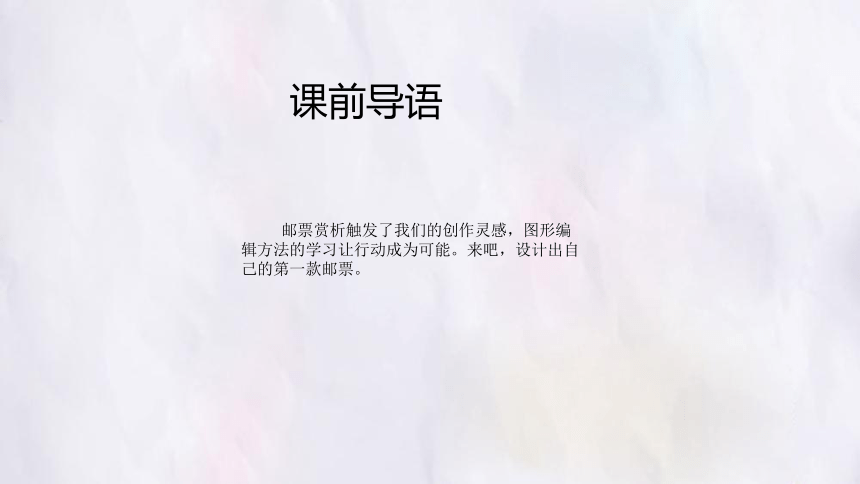
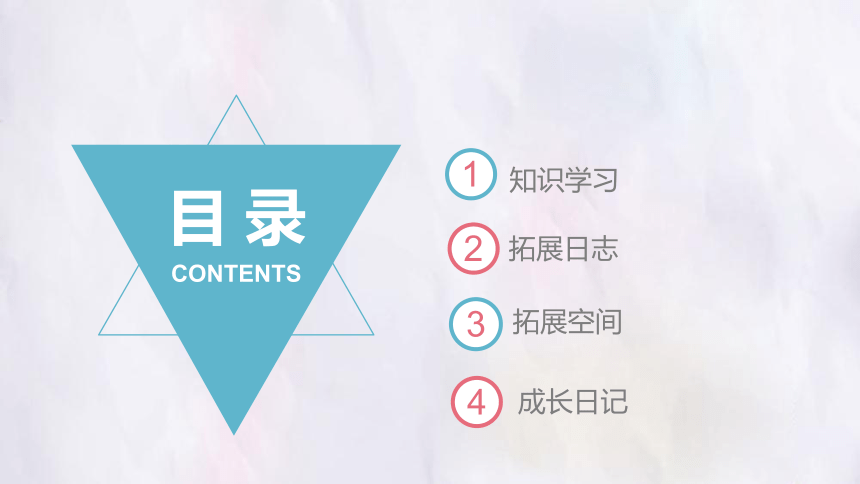

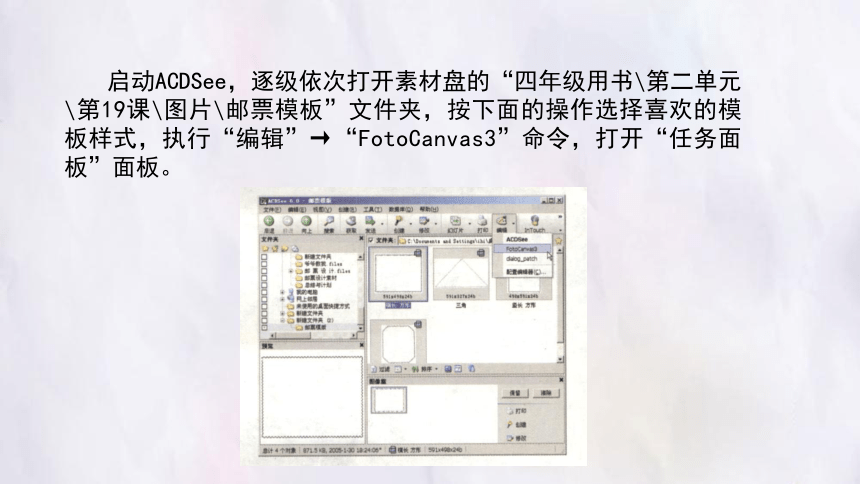

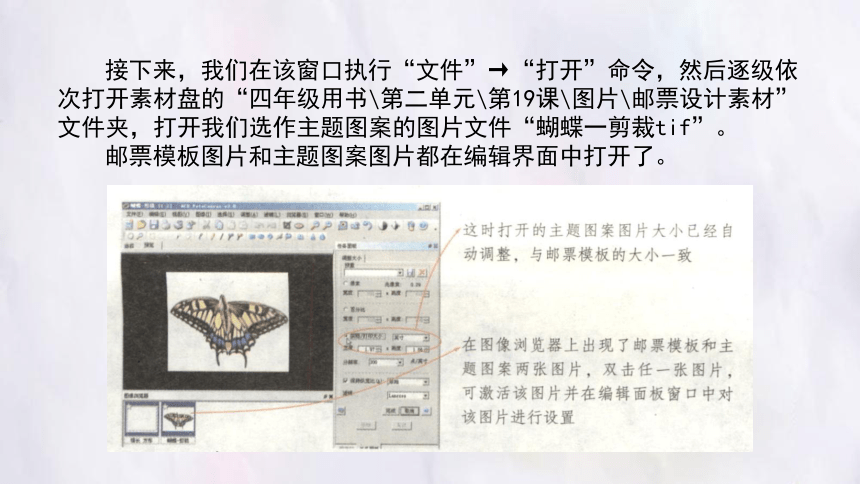
文档简介
第19课 邮票的诞生
课前导语
邮票赏析触发了我们的创作灵感,图形编辑方法的学习让行动成为可能。来吧,设计出自己的第一款邮票。
目 录
CONTENTS
1
2
知识学习
拓展日志
拓展空间
3
成长日记
4
我们学习了一些处理图片的知识,现在开始设计邮票吧!
知识学习
启动ACDSee,逐级依次打开素材盘的“四年级用书\第二单元\第19课\图片\邮票模板”文件夹,按下面的操作选择喜欢的模板样式,执行“编辑”→“FotoCanvas3”命令,打开“任务面板”面板。
单击“编辑任务”下的“调整大小”命令,打开“调整大小”面板。单击“实际/打印大小”按钮,我们发现邮票模板的“实际/打印大小”为宽1.97×高1.66英寸。
接下来,我们在该窗口执行“文件”→“打开”命令,然后逐级依次打开素材盘的“四年级用书\第二单元\第19课\图片\邮票设计素材”文件夹,打开我们选作主题图案的图片文件“蝴蝶一剪裁tif”。
邮票模板图片和主题图案图片都在编辑界面中打开了。
下面我们通过执行“复制”和“粘贴为新选区”命令,把主题图案和邮票模板组合成一张新图片。
我们会发现,主题图案大小超出了模板边界。单击“编辑任务”下的“调整大小”命令,在“调整大小”面板中可以调整主题图案的大小,使它与模板大小相适应。
图片位置调整好后,如果主题图案和模板背景不一致,可按下面步骤操作,调整粘贴后的图片背景颜色。
邮票已具雏形,下面制作邮票票面的文字。单击“编辑任务”下的“添加文字”命令,打开“添加文字”面板,然后按以下步骤操作:
在一幅图片中可以多次添加文字。如果对添加的文字不满意,也可以撤销和重做添加的文字。
这样,一张精美的邮票诞生了!
阅览室
图片小知识
1.图片类型:一般来说,从色彩模式方面可以把图片分为三种:彩色、灰度、黑白。灰度和黑白都没有色彩,但是灰度图片中还包括了黑白颜色的过渡色——灰色,而且颜色有浓淡、深浅之分。
2.图片分辨率:分辨率相当于图片的精细程度。分辨率越高,图片越精细;分辨率越低,图片越粗糙。
拓展空间
确定一个主题,选择你喜欢的图片和邮票模板,设计一枚充满个性的邮票。
成长日记
_____年_____月_____日 星期_____天气_____
我可以用电脑设计邮票了!与原来的设计方式相比较,电脑设计邮票的优势是___________________________ ;我设计的邮票的主题是:_______________________________________,表达了我的______________________________________________________________________愿望。
谢 谢
课前导语
邮票赏析触发了我们的创作灵感,图形编辑方法的学习让行动成为可能。来吧,设计出自己的第一款邮票。
目 录
CONTENTS
1
2
知识学习
拓展日志
拓展空间
3
成长日记
4
我们学习了一些处理图片的知识,现在开始设计邮票吧!
知识学习
启动ACDSee,逐级依次打开素材盘的“四年级用书\第二单元\第19课\图片\邮票模板”文件夹,按下面的操作选择喜欢的模板样式,执行“编辑”→“FotoCanvas3”命令,打开“任务面板”面板。
单击“编辑任务”下的“调整大小”命令,打开“调整大小”面板。单击“实际/打印大小”按钮,我们发现邮票模板的“实际/打印大小”为宽1.97×高1.66英寸。
接下来,我们在该窗口执行“文件”→“打开”命令,然后逐级依次打开素材盘的“四年级用书\第二单元\第19课\图片\邮票设计素材”文件夹,打开我们选作主题图案的图片文件“蝴蝶一剪裁tif”。
邮票模板图片和主题图案图片都在编辑界面中打开了。
下面我们通过执行“复制”和“粘贴为新选区”命令,把主题图案和邮票模板组合成一张新图片。
我们会发现,主题图案大小超出了模板边界。单击“编辑任务”下的“调整大小”命令,在“调整大小”面板中可以调整主题图案的大小,使它与模板大小相适应。
图片位置调整好后,如果主题图案和模板背景不一致,可按下面步骤操作,调整粘贴后的图片背景颜色。
邮票已具雏形,下面制作邮票票面的文字。单击“编辑任务”下的“添加文字”命令,打开“添加文字”面板,然后按以下步骤操作:
在一幅图片中可以多次添加文字。如果对添加的文字不满意,也可以撤销和重做添加的文字。
这样,一张精美的邮票诞生了!
阅览室
图片小知识
1.图片类型:一般来说,从色彩模式方面可以把图片分为三种:彩色、灰度、黑白。灰度和黑白都没有色彩,但是灰度图片中还包括了黑白颜色的过渡色——灰色,而且颜色有浓淡、深浅之分。
2.图片分辨率:分辨率相当于图片的精细程度。分辨率越高,图片越精细;分辨率越低,图片越粗糙。
拓展空间
确定一个主题,选择你喜欢的图片和邮票模板,设计一枚充满个性的邮票。
成长日记
_____年_____月_____日 星期_____天气_____
我可以用电脑设计邮票了!与原来的设计方式相比较,电脑设计邮票的优势是___________________________ ;我设计的邮票的主题是:_______________________________________,表达了我的______________________________________________________________________愿望。
谢 谢
同课章节目录
